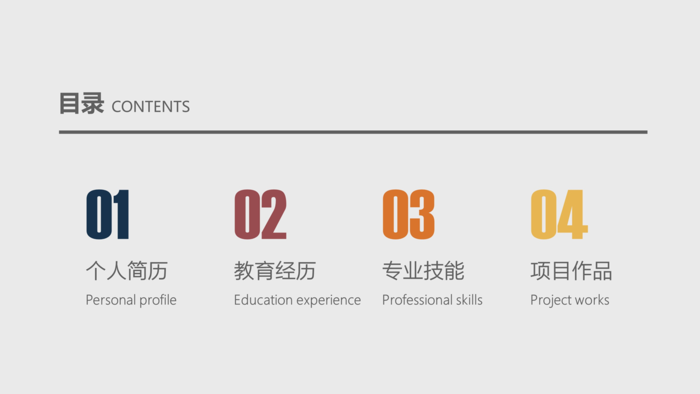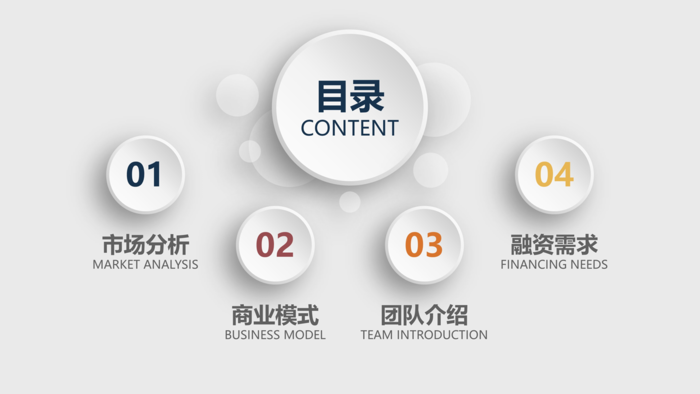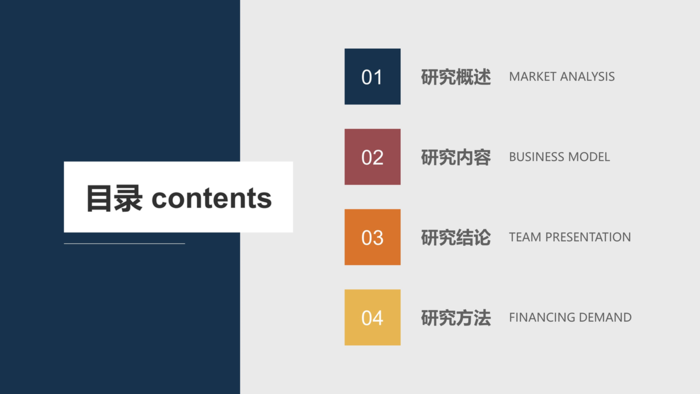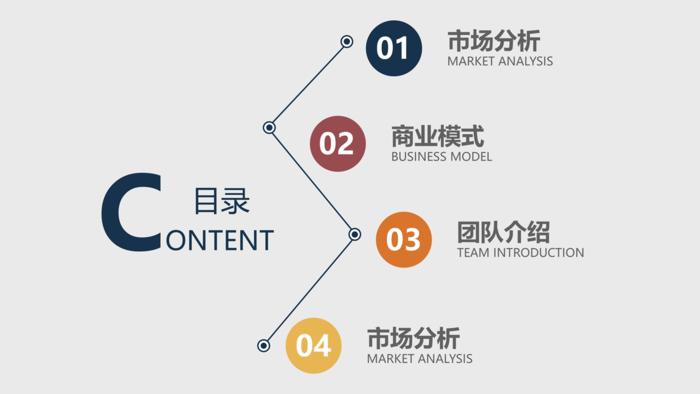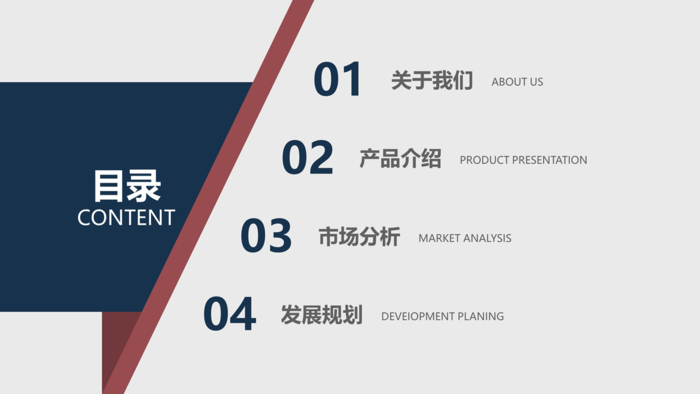每份PPT中都會有目錄,就像每本書也有目錄一樣。購買書籍,通常都會先翻看目錄,對書整體內容有個大致瞭解,才知道是否感興趣。當我們展示PPT時也是同樣的,目錄能看出整份PPT的邏輯關係,也能對觀眾啟到很好的引導作用。因此目錄非常重要。那麼對於目錄的製作排版,哼哼,小萬發現了套路,跟你分享四個PPT目錄的經典設計範例讓你一學就會。
PPT目錄設計範例1、直線排列
▶ 直線排列 - 無論矩形,圓形,菱形,梯形,三角形,文本,數位...
都可以排成排。
直接插入形狀,線條,文本,對齊就好。
如果版面稍顯空,可以加入線段來填充裝飾。
▶環繞排版型
看過小萬之前的教程,微立體製作方式應該沒有什麼問題吧。
PPT目錄設計範例2、縱向排列
▶ 縱向排列
用小萬的懶人招數,製作出一套,用格式功能表列中的編輯形狀。
隨意變換形狀,類型不就多了很多嘛。
▶線段是很好裝飾版面的方式,小萬之前也講過,
如何利用線段做出高逼格的PPT。
PPT目錄設計範例3、斜向排列
▶ 協排方式 - 左斜方,右斜方。
PPT目錄設計範例4、矩形排列
▶ 混合型 - 橫豎整齊排列。
四種PPT目錄的設計看完了,只用了色塊和線條裝飾。操作沒有難度,簡單,大方,耐看,可用性強。有個重點大家發現了麼?它們都是並列關係。因此很多目錄可以借鑒並列關係中的排版,發現更多創意。
既簡單又耐看的排版,蠢蠢欲動麼?快去創新吧~
本文作者:小万PPT
原文連結:分分钟搞定耐看的PPT目录排版!
責任編輯:BFA 簡報小聚 編輯部
BFAdemy 簡報學院
職場人的簡報溝通學校
商務人士無時無刻都需面對各種簡報挑戰。無論您在會議室對主管報告,還是準備向重要客戶提案、季度的業務規劃與團隊工作進展,簡報都是您不可或缺的職場必修技能。
「簡報致勝!有效職場溝通對策」是 BFA 簡報積累四年,近一百五十名講者的簡報知識與技巧,收斂為替職場人士量身定製的實戰簡報培訓。拆解各種職場簡報情境,結合對聽眾的性格洞悉,歸納成系統化的簡報方法。從結構企劃、視覺呈現、訊息傳遞三個模塊切入,協助您打磨兼具重點與質感,富有影響力的簡報溝通體驗。